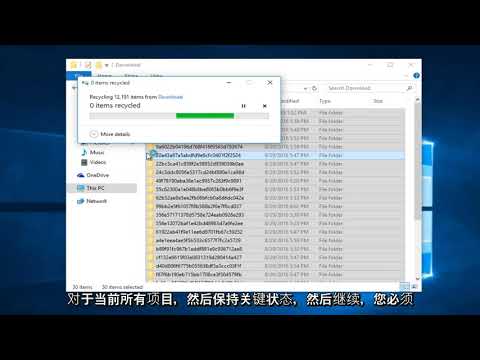
内容
本文内容:空的常规Windows 7缓存删除应用程序数据文件删除Internet Explorer文件验证Windows 7 DNS缓存
如果您也使用Windows 7,在其他版本中也要知道,有必要不时地清空系统,应用程序和其他实用程序打开的各种隐藏文件夹,以对其硬盘进行一些清洁。这也是删除samoncèlent临时文件的时间。
阶段
方法1清空常规Windows 7缓存
- 打开菜单 启动 (

). 单击屏幕左下角的多色Windows徽标。 -

类型 磁盘清洁 在菜单中 启动. 这是您可以使用磁盘清洁工具的方式。- 如果鼠标的闪烁光标未出现在e字段中,则只需单击此字段即可输入 磁盘清洁.
-
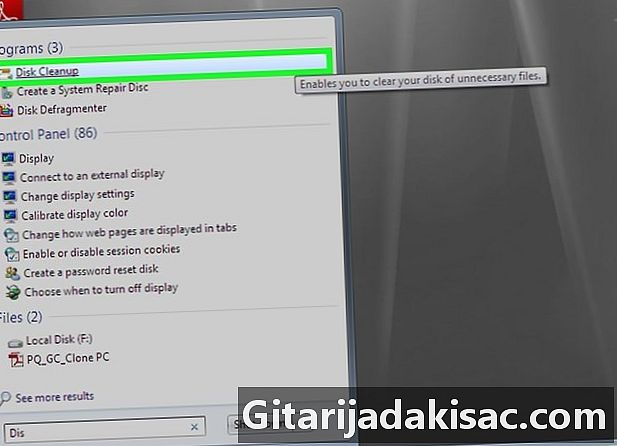
点击 磁盘清洁. 该实用程序的许可证采用带刷的硬盘驱动器形式。您会在菜单顶部找到它 启动。然后打开清洁程序。- 也可以访问 磁盘清洁 通过单击屏幕底部的该程序图标。
-

选中窗口中的所有框 磁盘清洁. 单击框架中的每个空白框 要删除的文件。在底部,向下滚动电梯以检查其余部分。 -

点击 行. 该按钮在窗口的底部。 -

点击 删除档案. 通过确认删除,程序开始消失临时文件,并清空缩略图和垃圾桶的缓存。- 清洁操作完成后,窗口 磁盘清洁 自动关闭。
方法2删除应用程序数据文件
-

打开菜单 启动 (
). 单击屏幕左下角的多色Windows徽标。 -

点击标签 我的电脑. 它在开始窗口的右侧,并打开窗口 我的电脑.- 这么长 我的电脑 没有出现在屏幕上,键入 我的电脑 在菜单中 启动,然后点击 我的电脑 在启动窗口的顶部。
-

启用隐藏文件和文件夹的显示。 为此,从窗口 我的电脑 :- 点击选项卡 组织 在窗口的左上角,
- 在菜单中,单击 文件夹和搜索选项,
- 点击选项卡 显示,
- 在部分 隐藏的文件和文件夹,勾选方块 查看隐藏的文件,文件夹和驱动器,
- 点击 行 在窗口底部。
-

双击您的硬盘名称。 在部分 硬碟,双击 本地磁盘.- 硬盘驱动器通常由字母“ C”标识,如下所示: (C :).
-
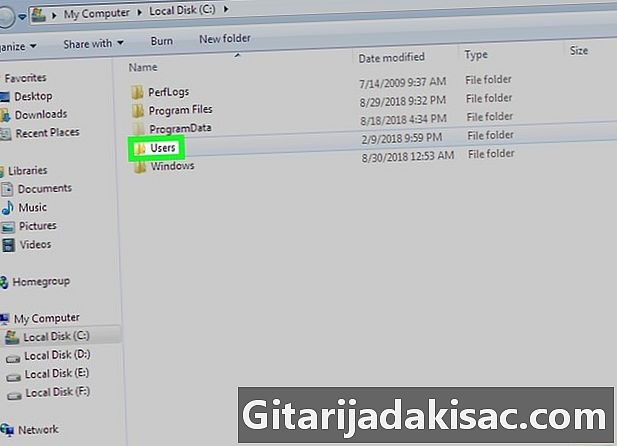
双击文件夹 用户. 他几乎在窗户的顶部。 -
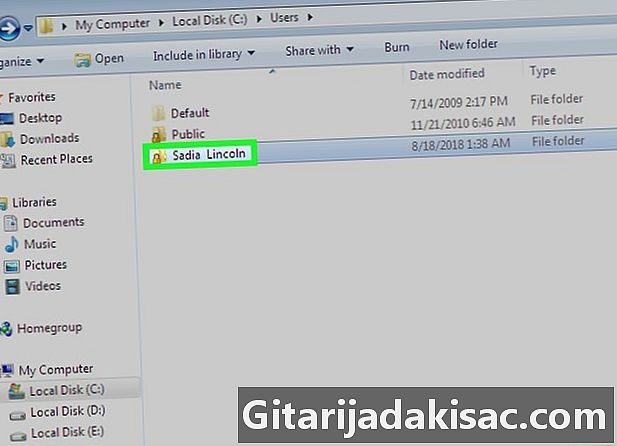
打开您自己的用户文件夹。 双击具有您的姓名或Microsoft帐户地址的文件夹。 -
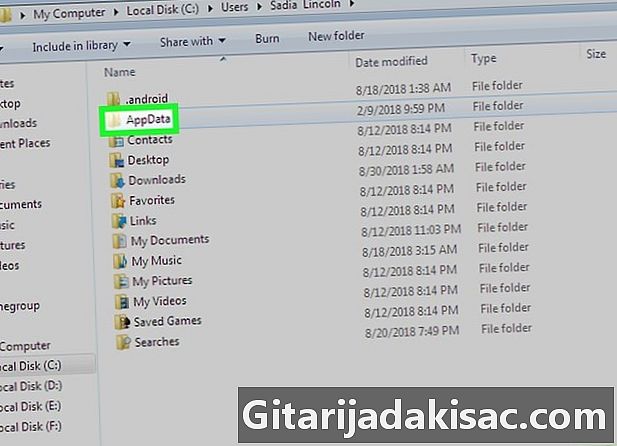
双击文件夹 AppData的. 它在窗口的中间,但是如果您没有全屏显示,则必须滚动浏览文件夹的内容。 -

双击文件夹 当地. 此选项几乎在窗口顶部。 -

滚动屏幕。 选择临时文件夹。单击一次即可将其选中。 -

从文件夹中删除只读属性。 为此:- 点击选项卡 组织,
- 点击 性能,
- 取消选中该框 唯读,
- 点击 申请,
- 第一次点击 行,
- 再次点击 行.
-
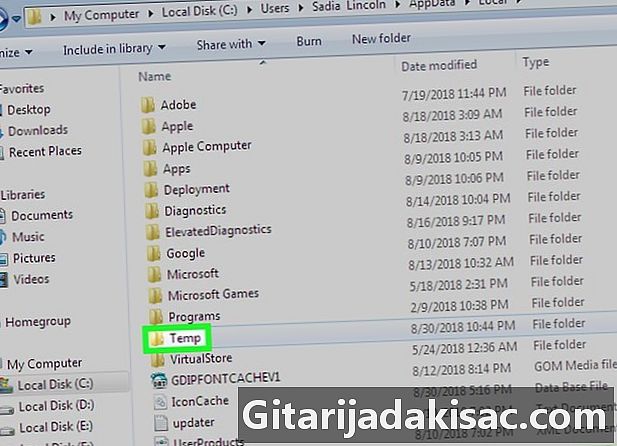
双击文件夹 温度. 然后他可以打开。 -
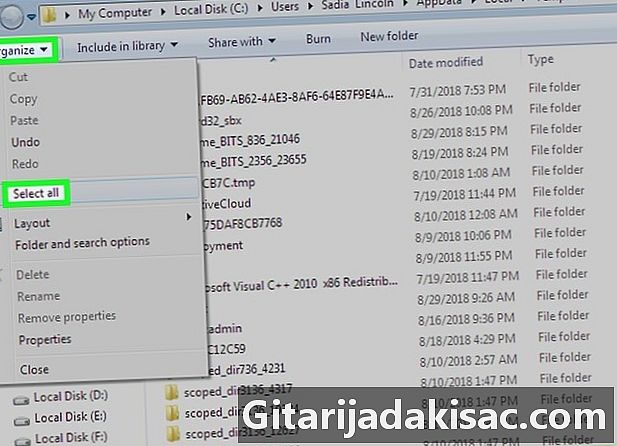
选择文件夹中的所有文件。 单击一个文件,然后 控制+一,否则您可以点击菜单 组织 然后选择 全选. -
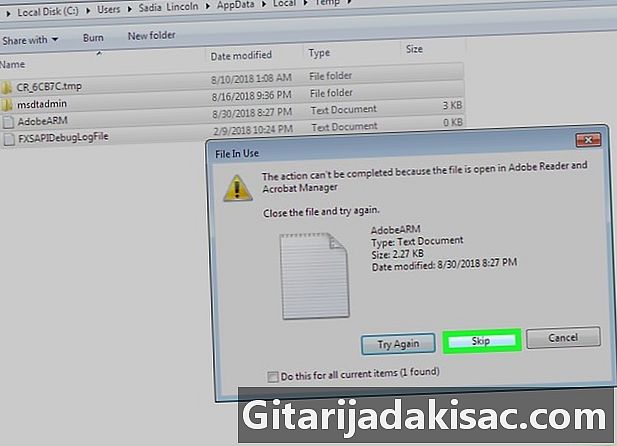
清空临时文件夹。 只需按一下键 Delete(删除) 键盘上的- 不能删除所有文件,因为某些文件在删除时会被使用,例如系统文件。如果出现拒绝,请选中该框 对所有当前项目执行此操作,然后点击 忽视.
-
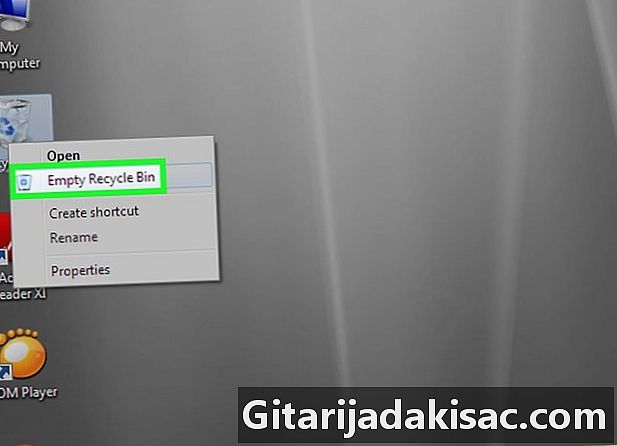
清空垃圾桶。 找到已删除的所有文件。将其清空以永久删除两个。
方法3:删除Internet Explorer文件
-

打开菜单 启动 (
). 单击屏幕左下角的多色Windows徽标。 -
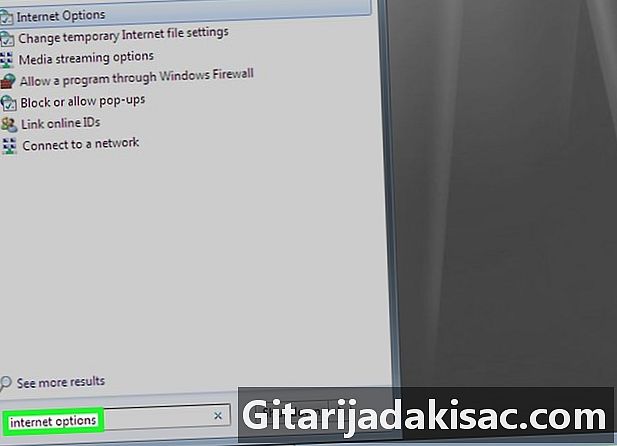
类型 互联网选项. Windows将搜索这些选项的位置并显示结果。- 如果鼠标的闪烁光标未出现在e字段中,则只需单击此字段,然后键入 互联网选项.
-

点击 互联网选项. 该按钮位于菜单顶部 启动。屏幕上出现“ Internet选项”窗口。 -
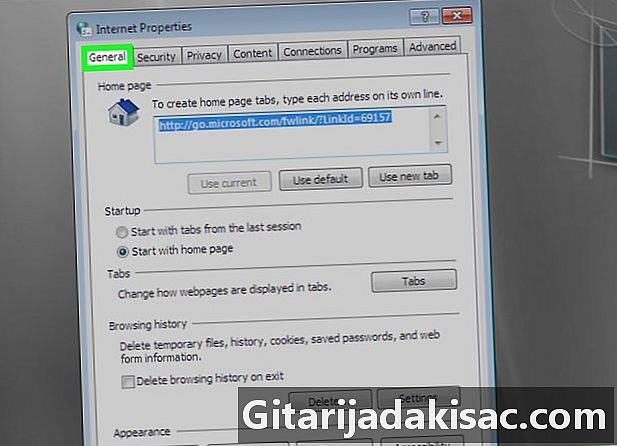
点击标签 一般. 它在标签系列的左上方。 -

点击 设置. 您将在零件中找到此按钮 浏览历史. -
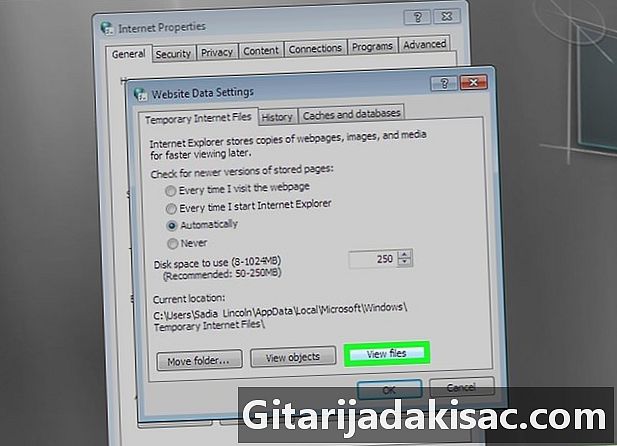
点击 查看档案. 在这三个按钮中,它是最正确的。随即打开一个窗口,其中包含所有隐藏文件Internet Explorer. -

选择文件夹的内容。 单击一个文件,然后 控制+一,否则您可以点击菜单 组织 然后选择 全选. -

删除所选项目。 按下键 Delete(删除) 键盘上的 -
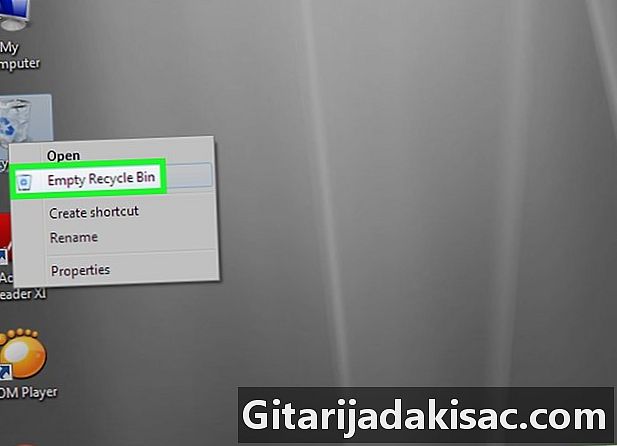
清空垃圾桶。 找到已删除的所有文件。将其清空以永久删除两个。
方法4:清空Windows 7的DNS缓存
-
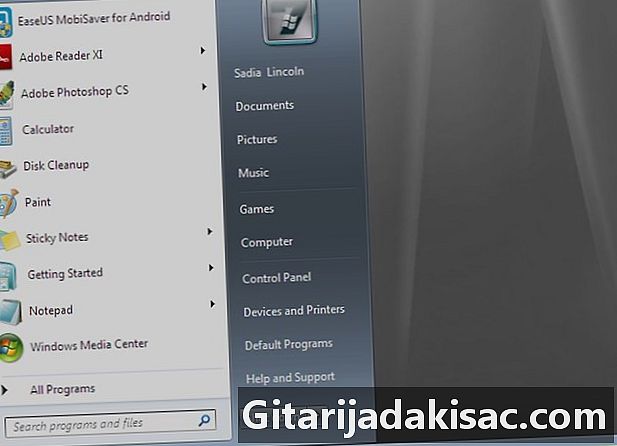
打开菜单 启动 (
). 单击屏幕左下角的多色Windows徽标。- 清除DNS缓存可以解决某些Internet连接问题,例如站点期限。
-

在野外 搜索,类型 CMD. 命令行(CMD)在屏幕上打开。- 如果鼠标的闪烁光标未出现在e字段中,则只需单击此字段即可输入 CMD.
-
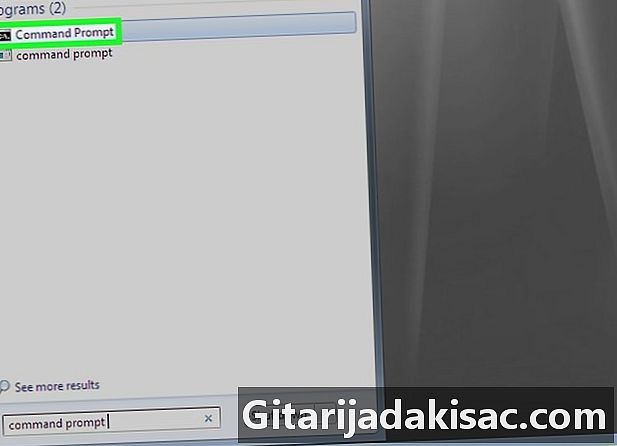
右键单击命令提示符(
). 她在菜单的顶部 启动。将会出现一个下拉菜单。- 如果您的鼠标没有两个传统按钮,请单击有问题的鼠标的右侧或用两根手指单击。
- 如果您的计算机装有触摸板,请用两根手指触摸它或点击键盘的右下角四分之一。
-

点击 以管理员身份运行. 该选项位于下拉菜单的顶部。因此,您将能够以绝对的任何特权使用命令提示符。- 授予管理员特权是强制性的,否则您将无能为力。
- 通常,您必须单击 是的 继续当前操作。
-
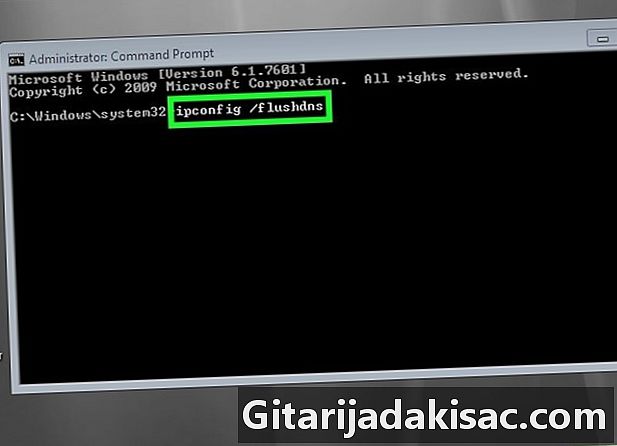
键入命令以清空DNS缓存。 类型 ipconfig / flushdns 并用钥匙验证 条目. -

等待当前操作的结果。 如果一切顺利,即DNS缓存为空,则应在屏幕上阅读 DNS解析缓存已清空.- 为了能够从所做的修改中受益,总是建议重新启动计算机。

- 要清空Internet浏览器的缓存,必须从相关的浏览器设置中删除缓存。
- 一些临时文件(不是很多)不能删除,因为它们用于Windows操作系统的正常运行。这些文件在硬盘驱动器上仅占用几千字节的大小都没有关系。